Win10怎么样开启识别此语言的非母语口音
1、在Windows10系统桌面,我们找到屏幕左下角的Windows徽标键
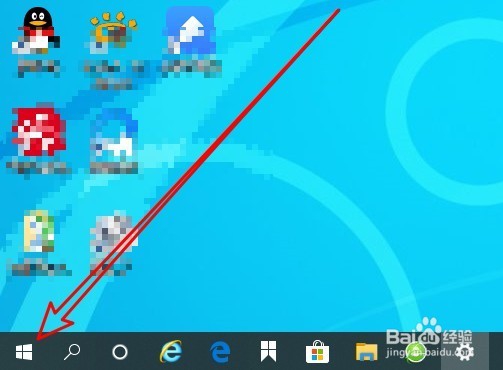
2、我们右键点击Windows10徽标键,在弹出菜单中选择“设置”的菜单项。
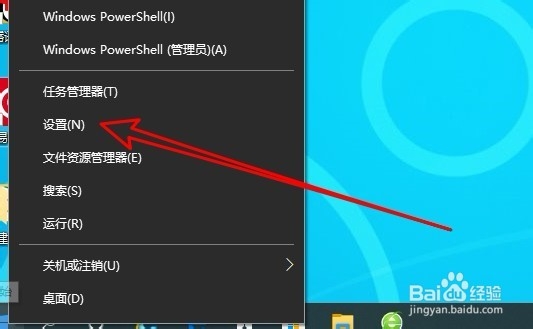
3、接着在打开的Windows10 设置窗口中点击“时间和语言”的图标。
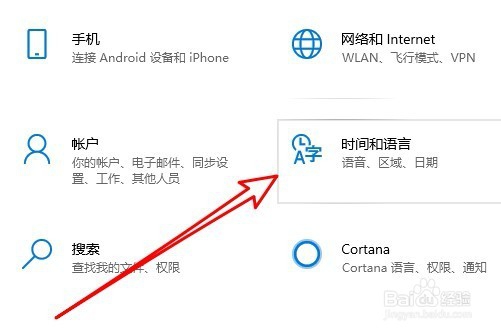
4、接下来在打开的Windows10的时间和语言窗口中点击左侧边栏的“语音”菜单基。
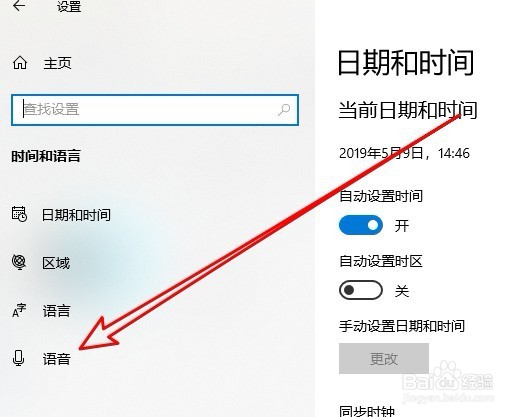
5、在右侧的窗口中,可以看到“识别此语言的非母语口音”的设置项。

6、勾选该设置项前面的复选框即可,这样以后我们的系统就可以语别此语言的非母语口音了。
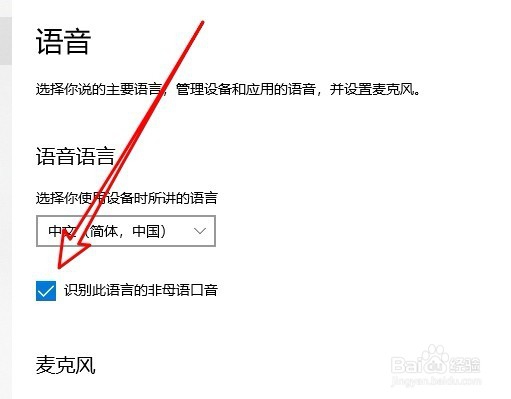
声明:本网站引用、摘录或转载内容仅供网站访问者交流或参考,不代表本站立场,如存在版权或非法内容,请联系站长删除,联系邮箱:site.kefu@qq.com。
阅读量:51
阅读量:127
阅读量:85
阅读量:172
阅读量:91